So erstellen Sie ein YouTube-Konto ohne Gmail
Veröffentlicht: 2022-02-25
Haben Sie den Eindruck, dass ein YouTube-Konto Gmail benötigt? Sind Sie hier, um nach einer anderen Möglichkeit zu suchen? Nun, hallo! Und ja, die weiter unten in diesem Artikel erwähnten Methoden beantworten Ihre Fragen zum Erstellen eines YouTube-Kontos ohne Gmail-Fragen. Es ist möglich, ein YouTube-Konto mit jeder vorhandenen E-Mail-Adresse zu erstellen, die Sie gerade haben. Sie benötigen auch kein Google Mail-Konto, um ein YouTube-Konto zu erstellen oder sogar zu verwenden. Lesen Sie also weiter, um herauszufinden, wie!

Inhalt
- So erstellen Sie ein YouTube-Konto ohne Gmail
- Methode 1: Über die YouTube-Anmeldeseite
- Methode 2: Über die Google-Anmeldeseite
So erstellen Sie ein YouTube-Konto ohne Gmail
Die jüngste digitale Social-Media-Revolution hat YouTube auf seinen Höhepunkt gebracht. Es ist eine beliebte Online-Videoplattform von Google. Einige YouTube-Funktionen, die Benutzer dazu verleitet haben, lange auf der Plattform zu verweilen, sind:
- Sie haben die Freiheit, jedes Video auf der Plattform kostenlos zu suchen und anzusehen.
- Sie können einen neuen Kanal (persönlich oder kommerziell) erstellen und dort kostenlos eine beliebige Anzahl von Videos hochladen .
- Sie können die auf YouTube verfügbaren Videos teilen, mit „Gefällt mir“ markieren und kommentieren , um direkt mit den Erstellern zu kommunizieren.
- Abgesehen davon können Sie Abonnements verwalten, anderen folgen und Wiedergabelisten erstellen .
Die nächsten beiden Methoden und ihre Schritte ermöglichen es Ihnen, alle YouTube-Features und -Funktionen ohne eine Gmail-Adresse in vollem Umfang zu erkunden. Lesen Sie beide Methoden durch und implementieren Sie diejenige, die am besten funktioniert, um die Verwendung von YouTube ohne eine Gmail-Kontoabfrage zu lösen.
Hinweis 1: Stellen Sie zunächst sicher, dass Sie bei keinem der Google-Konten in Ihrem Browser angemeldet sind. Melden Sie sich also ab, bevor Sie einen der weiteren Schritte ausführen.
Hinweis 2: Sie können sich mit jedem Webbrowser wie Google Chrome, Firefox oder Microsoft Edge bei YouTube anmelden. Wir haben Google Chrome nur zu Illustrationszwecken verwendet.
Lesen Sie auch: Können Sie auf Ihr altes Myspace-Konto zugreifen?
Methode 1: Über die YouTube-Anmeldeseite
Die Anmeldung ist ein obligatorischer Vorgang, um eine Aktion auf YouTube auszuführen. Dies kann direkt über eine YouTube-Seite mit Ihrer vorhandenen E-Mail erfolgen. Es kann sich um eine private oder geschäftliche E-Mail-Adresse handeln, mit Ausnahme eines Google-E-Mail-Kontos. Befolgen Sie die unten aufgeführten Schritte, um ein YouTube-Konto ohne Gmail zu erstellen:
1. Drücken Sie die Windows - Taste auf der Tastatur und geben Sie Chrome in die Suchleiste ein. Klicken Sie wie gezeigt auf Öffnen .
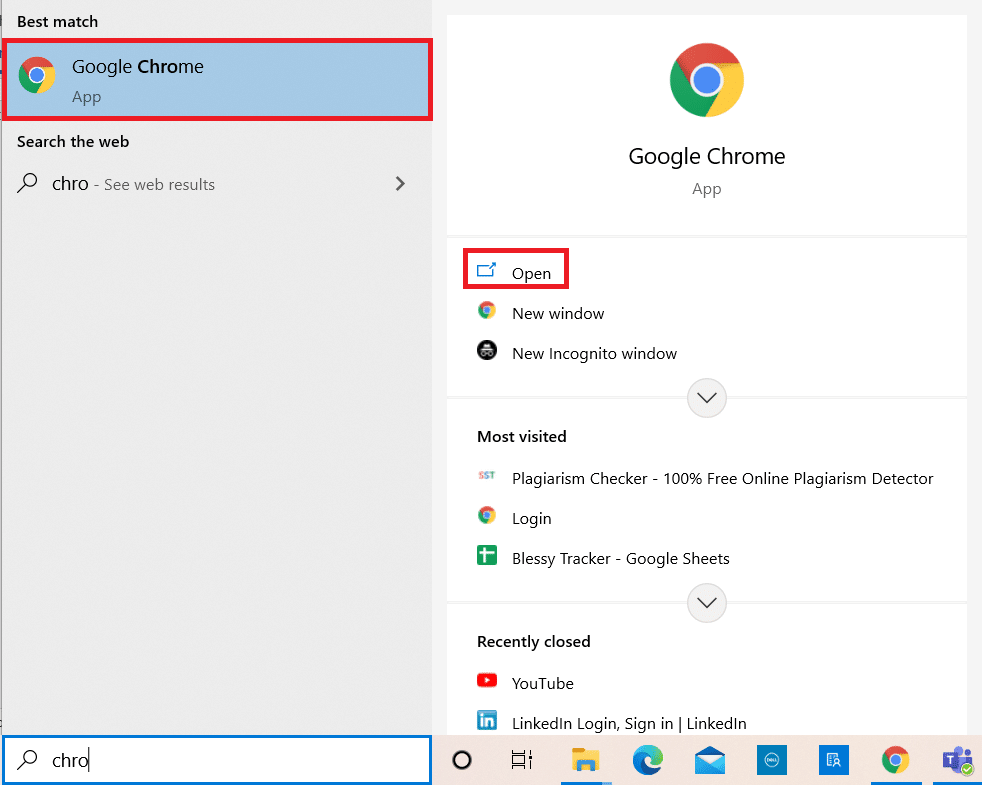
2. Geben Sie dann wie unten abgebildet YouTube.com in die Suchleiste ein und drücken Sie die Eingabetaste auf der Tastatur.
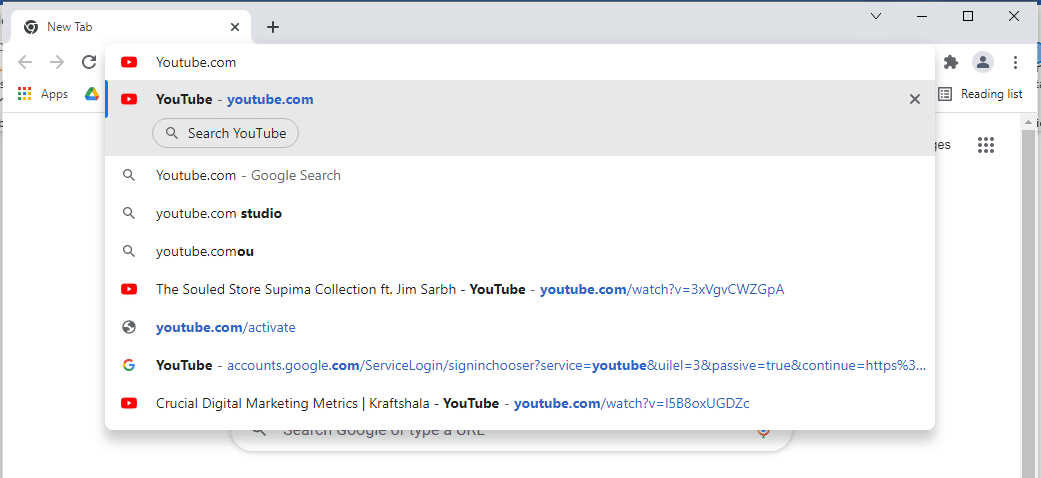
3. Wählen Sie die Schaltfläche ANMELDEN in der oberen rechten Ecke der YouTube-Seite.
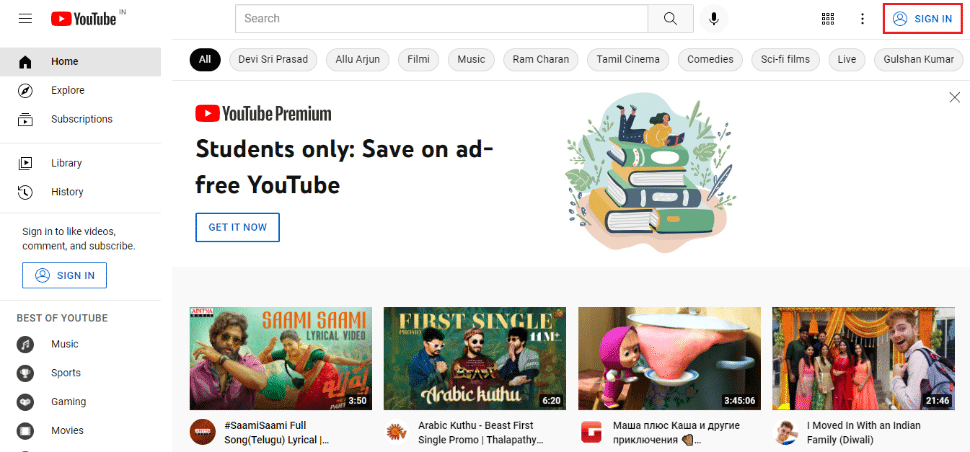
4. Klicken Sie im nächsten Bildschirm auf Konto erstellen .
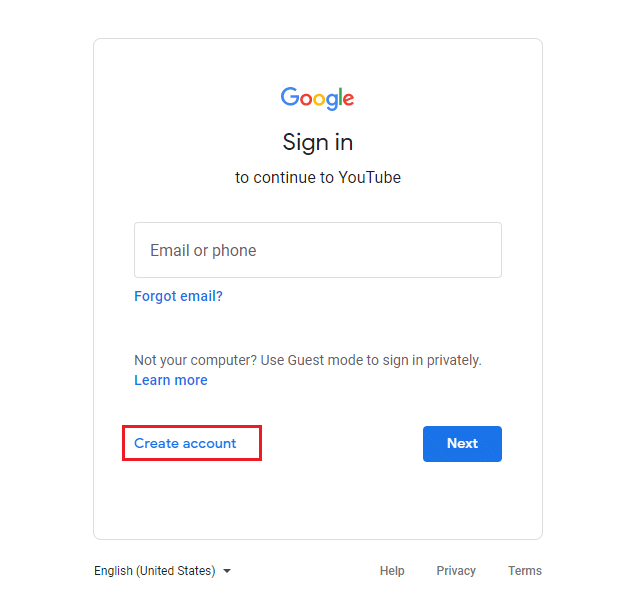
5. Wählen Sie eine beliebige Option gemäß Ihren Anforderungen für ein YouTube-Konto im Abschnitt „Konto erstellen “ wie gezeigt aus.
Hinweis: Hier wurde zur Veranschaulichung die Option „ Für mich selbst “ ausgewählt, um ein persönliches Konto zu eröffnen.
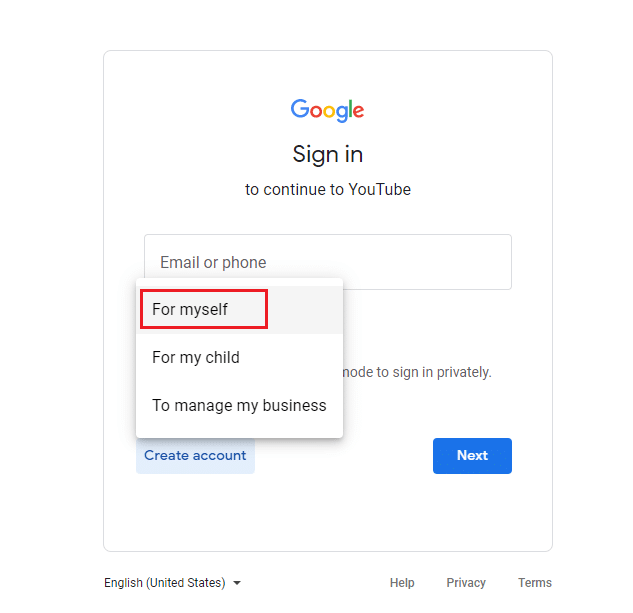
6. Geben Sie auf der Seite zur Erstellung des Google-Kontos die erforderlichen Informationen in die Felder Vorname , Nachname , Ihre E-Mail-Adresse , Passwort und Passwort bestätigen ein und wählen Sie wie unten gezeigt Weiter aus.
Hinweis: Es ist erforderlich, eine vorhandene E-Mail-Adresse (Yahoo, Hotmail oder andere außer Gmail) und ihr Passwort anzugeben.
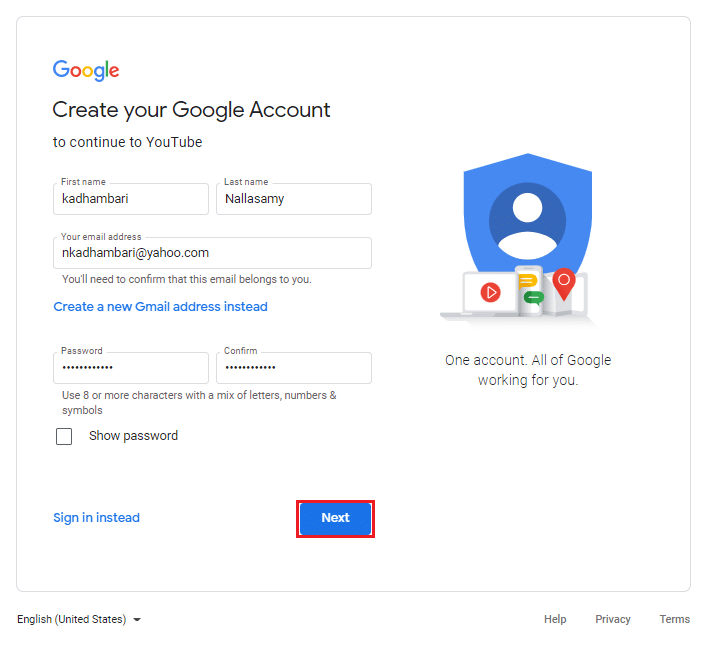
7. Geben Sie auf der Bestätigungsseite den Bestätigungscode, den Sie an Ihre jeweilige E-Mail-Adresse erhalten haben, in das Feld Code eingeben ein, wie unten dargestellt. Klicken Sie nach Eingabe des Codes auf Weiter .
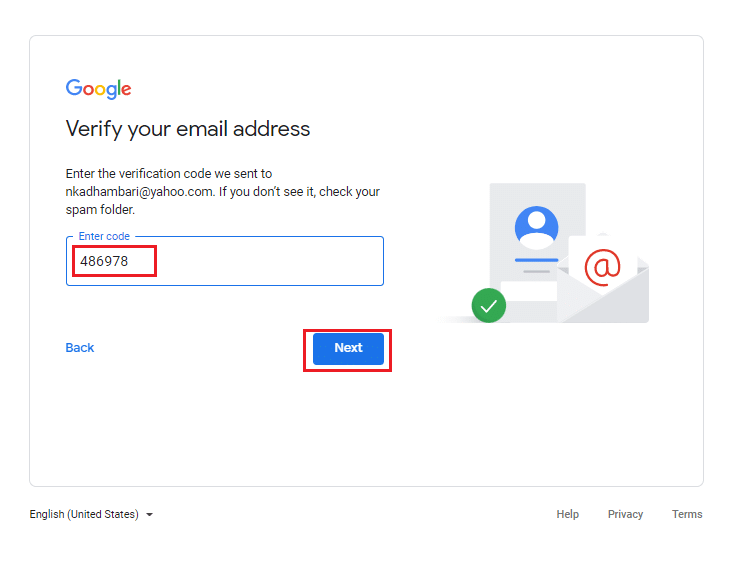
8. Geben Sie nach der Überprüfung die relevanten Details auf der Willkommensseite von Google ein und wählen Sie Weiter.

Hinweis: Die Handynummer ist optional, es wird jedoch empfohlen, die Optionen „ Ihr Geburtstag “ und „Geschlecht“ auszufüllen, da es sich um Pflichtfelder handelt.
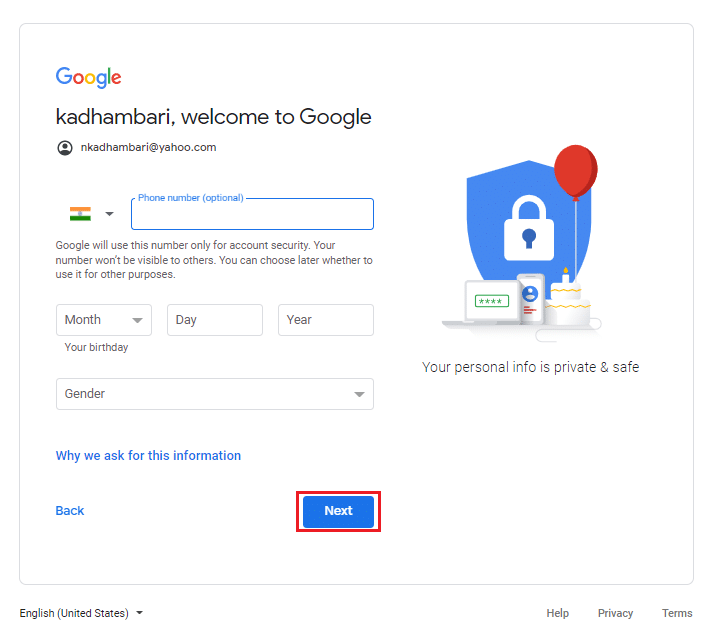
9. Scrollen Sie nach unten und klicken Sie auf die Schaltfläche Ich stimme zu, um die Nutzungsbedingungen zu akzeptieren.
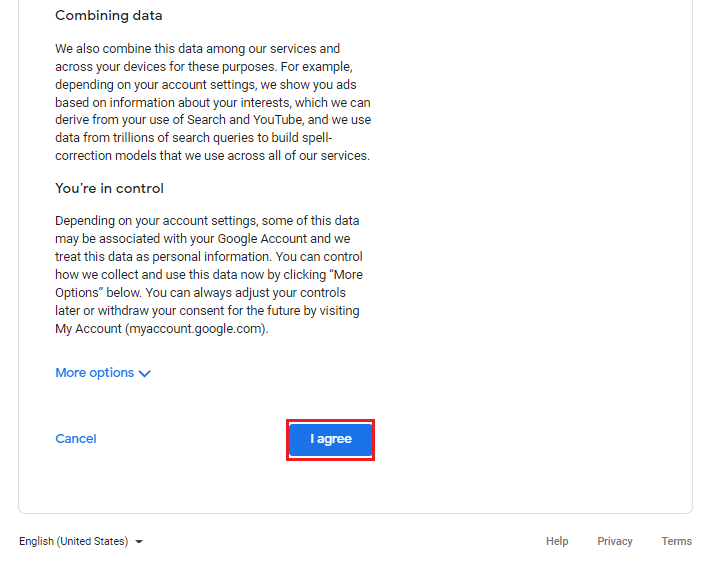
10. Sobald die Nutzungsbedingungen akzeptiert wurden, werden Sie zur YouTube-Startseite weitergeleitet .
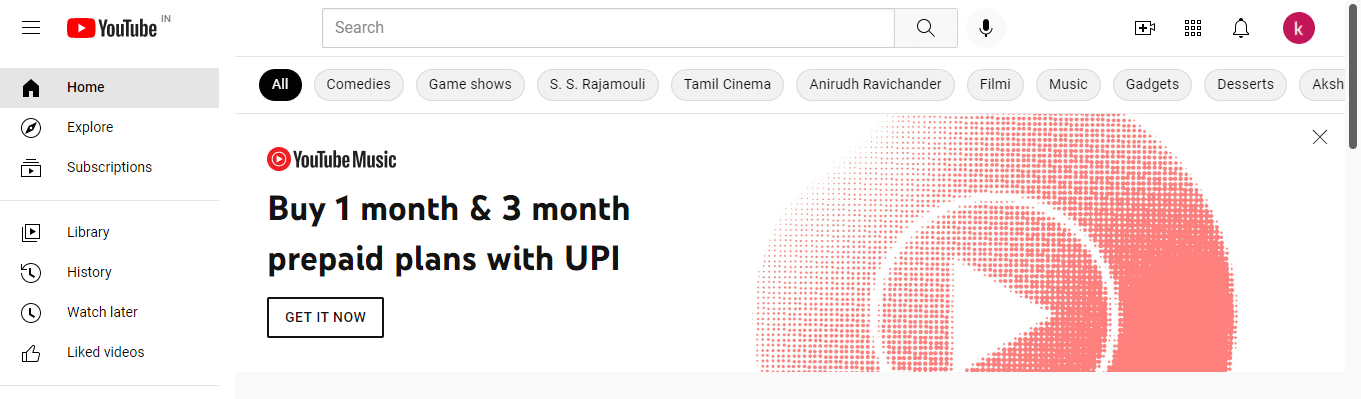
Sie haben erfolgreich ein YouTube-Konto ohne Gmail erstellt.
Lesen Sie auch: So beheben Sie, dass YouTube mich immer wieder abmeldet
Methode 2: Über die Google-Anmeldeseite
Eine andere Methode zur Verwendung von YouTube ohne ein Google Mail-Konto besteht darin, sich anzumelden und alle Ihre Google-Konten über die E-Mail-Adresse zu verwalten. Befolgen Sie die nachstehenden Schritte, um sich bei Ihrem Google-Konto anzumelden und dann YouTube zu öffnen, das sich automatisch über Ihr geöffnetes Google-Konto anmeldet.
1. Starten Sie einen beliebigen Webbrowser auf Ihrem System und gehen Sie zur Seite zur Erstellung eines Google-Kontos, wie unten dargestellt.
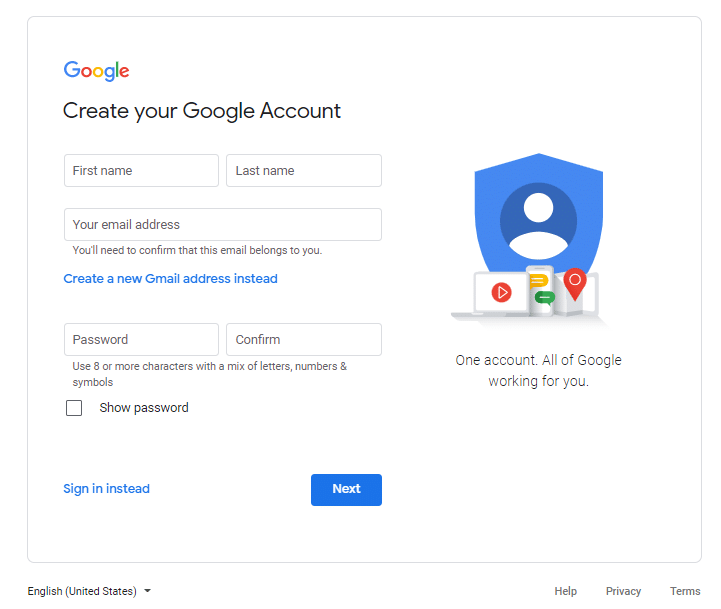
2. Füllen Sie alle angegebenen Felder aus und wählen Sie Weiter , um fortzufahren.
- Vorname,
- Nachname,
- Ihre E-Mail-Adresse und
- Passwort
Hinweis: Geben Sie die E-Mail-Adresse ein, die Sie bei anderen Hosts wie Yahoo, Hotmail oder Outlook haben, und bestätigen Sie sie.
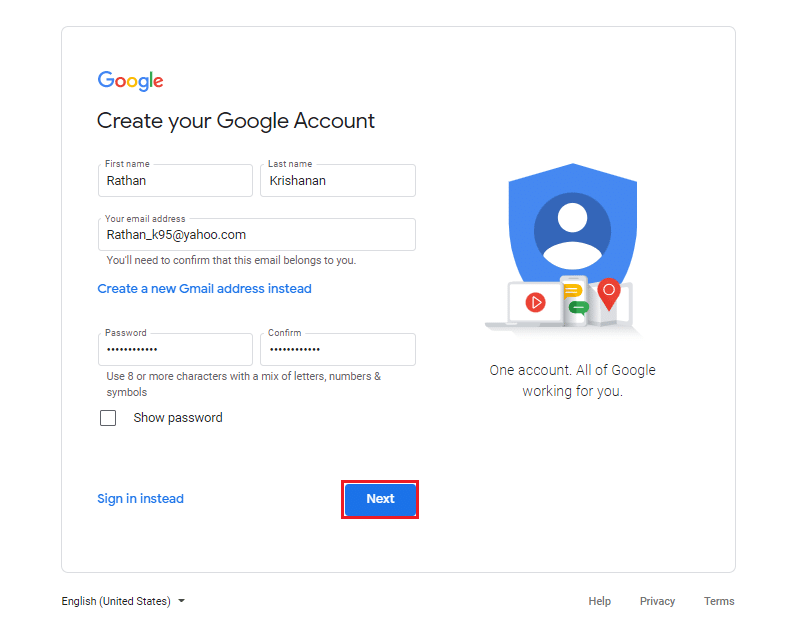
3. Geben Sie auf der Seite Bestätigen Sie Ihre E-Mail-Adresse den Code , den Sie im Posteingang erhalten haben, in das Feld Code eingeben ein und klicken Sie auf Weiter , um fortzufahren.
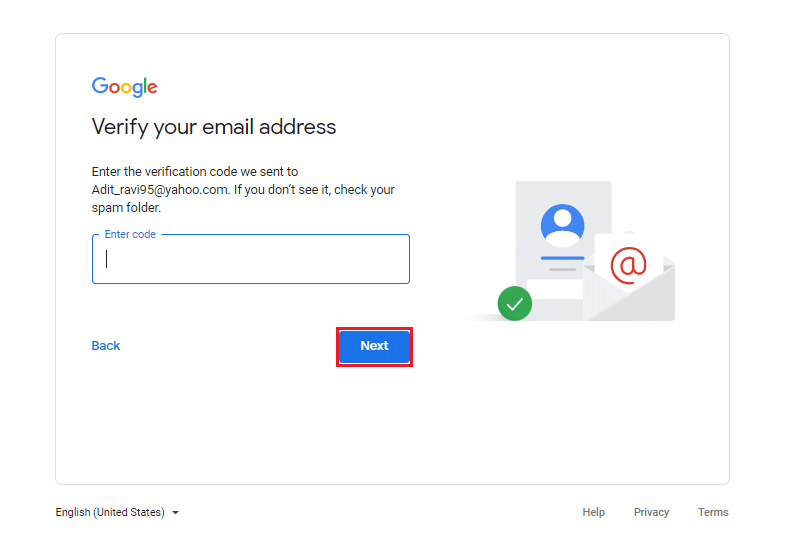
4. Geben Sie Details wie Ihren Geburtstag und Ihr Geschlecht ein, da dies aus Sicherheitsgründen obligatorische Informationen sind. Wählen Sie dann wie unten hervorgehoben Weiter aus.
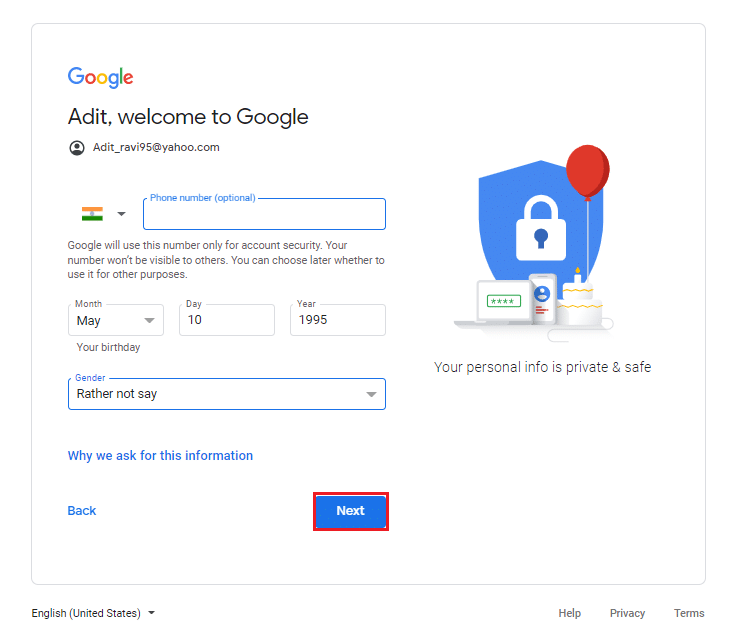
5. Scrollen Sie auf der neuen Popup-Seite nach unten und lesen Sie die Nutzungsbedingungen von Google vollständig durch. Klicken Sie abschließend auf Ich stimme zu, wie unten dargestellt.
Hinweis: Sie können auch die Optionen „Weitere“ durchsuchen, um die Optionen gemäß Ihren Anforderungen anzupassen.
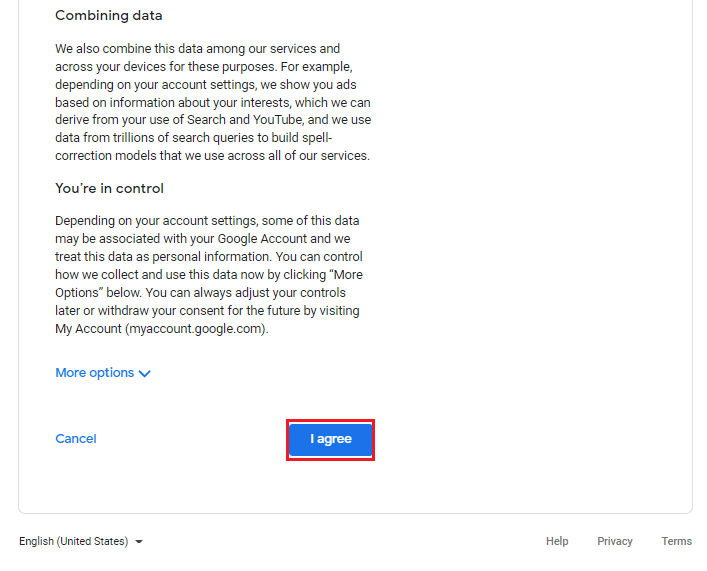
6. Nachdem Sie sich über Ihre vorhandene E-Mail-Adresse (nicht Gmail) bei Ihrem Google-Konto angemeldet haben, wählen Sie Erste Schritte , um Ihre Informationen mit Datenschutz- und Personalisierungsoptionen zu verwalten.
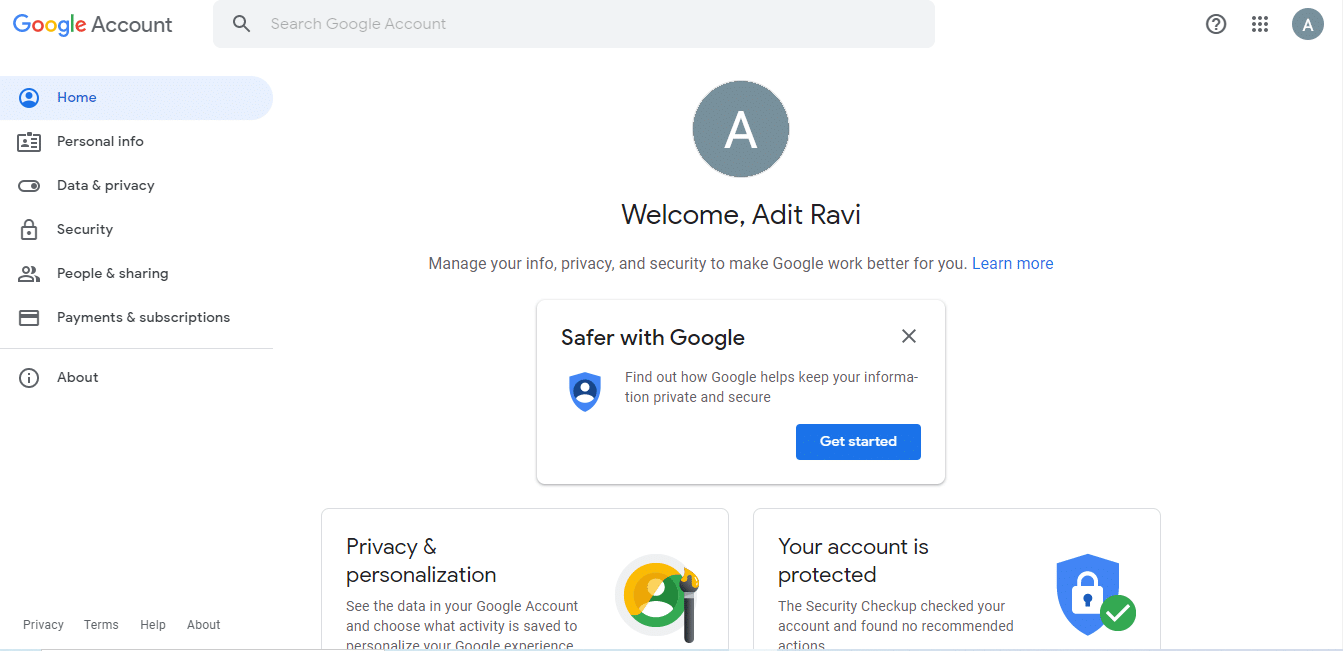
7. Öffnen Sie schließlich YouTube in Ihrem Webbrowser und klicken Sie auf die Schaltfläche ANMELDEN in der oberen rechten Ecke der YouTube-Startseite.
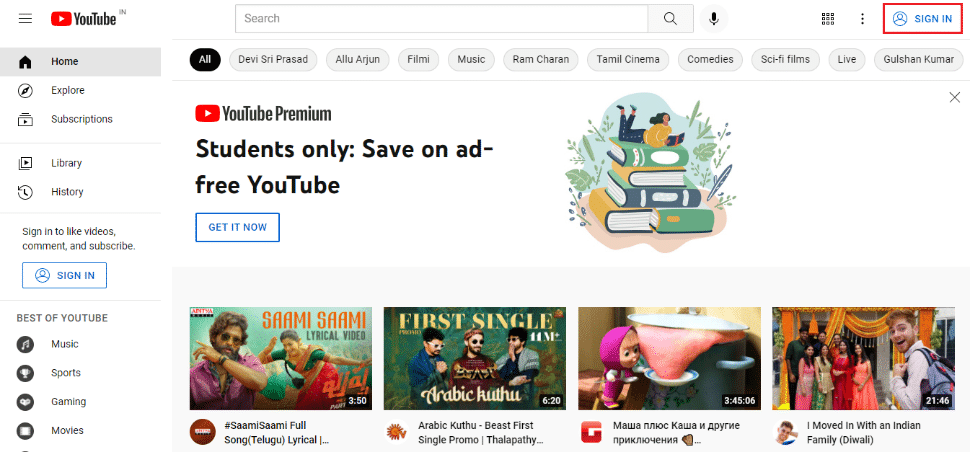
8. Melden Sie sich einfach mit dem Konto an, das Sie gerade erstellt haben.
Lesen Sie auch: 9 Möglichkeiten, die YouTube-Altersbeschränkung einfach zu umgehen
Häufig gestellte Fragen (FAQs)
Q1. Können Sie kostenlos ein YouTube-Konto eröffnen?
Ans. Ja , Sie können kostenlos ein YouTube-Konto eröffnen.
Q2. Ist Google Mail zwingend erforderlich, um ein YouTube-Konto zu haben?
Ans. Nicht unbedingt , Sie können sich mit einer Ihrer bestehenden E-Mail-Adressen von Yahoo, Hotmail, Outlook und anderen auf der YouTube-Seite anmelden.
Q3. Warum ist eine Anmeldung beim YouTube-Konto erforderlich?
Ans. Wenn Sie sich anmelden, können Sie auf seine Funktionen wie Kommentare, Likes, Dislikes, Abonnieren usw. zugreifen. Außerdem werden empfohlene Videos basierend auf Ihrem personalisierten Feed erstellt.
Q4. Hat YouTube Datenschutzeinstellungen?
Ans. Ja , die bemerkenswerten Datenschutzfunktionen sind die Datenschutzeinstellungen (für Benutzeransichten und Sichtbarkeit), die Kindersicherung, das Deaktivieren von Kommentaren zu Videos und der Sicherheitsmodus.
Q5. Unterscheidet sich das Google-Konto vom Gmail-Konto?
Ans. Der Hauptunterschied zwischen Gmail- und Google-Konten besteht darin, dass Google-Konten für den Zugriff auf mehrere Google-Dienste wie Hangouts, Drive, Fotos usw. verwendet werden können. Mit einem Gmail-Konto können Sie E-Mails senden und empfangen und auch auf andere Google-Dienste zugreifen.
Hinweis: Denken Sie daran, dass nicht alle Google-Konten Gmail-Konten sind, während alle Gmail-Konten Google-Konten sind.
Empfohlen:
- Beheben Sie den Ereignis 1000-Anwendungsfehler in Windows 10
- So greifen Sie auf gesperrte Websites in den Vereinigten Arabischen Emiraten zu
- Beheben Sie, dass YouTube Autoplay nicht funktioniert
- Beheben Sie den Fehler „Ups, bei YouTube ist etwas schief gelaufen“.
Wir hoffen, dass dieser Leitfaden hilfreich war und Sie erfahren konnten, wie Sie ein YouTube-Konto ohne ein Gmail-Konto erstellen und verwenden . Lassen Sie uns wissen, ob der Leitfaden für Sie nützlich war. Wenn Sie Fragen oder Vorschläge haben, können Sie diese gerne im Kommentarbereich unten hinterlassen.
